Google Slides dünyasına adım attınız ve sunumlarınızı bir üst seviyeye taşımak mı istiyorsunuz? Metin biçimlendirmeleri, metninize daha fazla vurgu ve netlik kazandırmak için önemli bir faktördür. Bu kılavuz, Google Slides'ta metninizi etkili bir şekilde biçimlendirmek için hangi seçeneklere sahip olduğunuzu detaylı bir şekilde gösterir. Kalın metinler, italik yazı tipleri veya farklı hizalamalar uygulamak isteseniz de - bu adım adım kılavuz, metninizi etkili bir şekilde biçimlendirmeniz için gereken araçları size sunar.
En Önemli Bulgular
- Google Slides ile metinleri kalın, italik ve altı çizili olarak biçimlendirebilirsiniz.
- Metin hizalamasını seçmek, sunumun genel görüntüsünü etkiler.
- Satır aralığı, okunabilirliği artırmak için ayarlanabilir.
- Özel boşluklar, metin düzenlemesinde esnekliği arttırır.
Adım Adım Kılavuz
1. Kalın ve italik biçimlendirme
Metninizde vurgu yapmak için biçimlendirmek istediğiniz metni seçmeye başlayın. İlgili bölümü belirleyin ve üst menü çubuğunda kalın yazı için B'yi seçin. İtalik yazı tipleri için de aynı şekilde metni seçin ve I'ye tıklayın veya Ctrl + I kısayolunu kullanın. Bu şekilde metni normal, kalın ve italik arasında kolayca değiştirebilirsiniz.
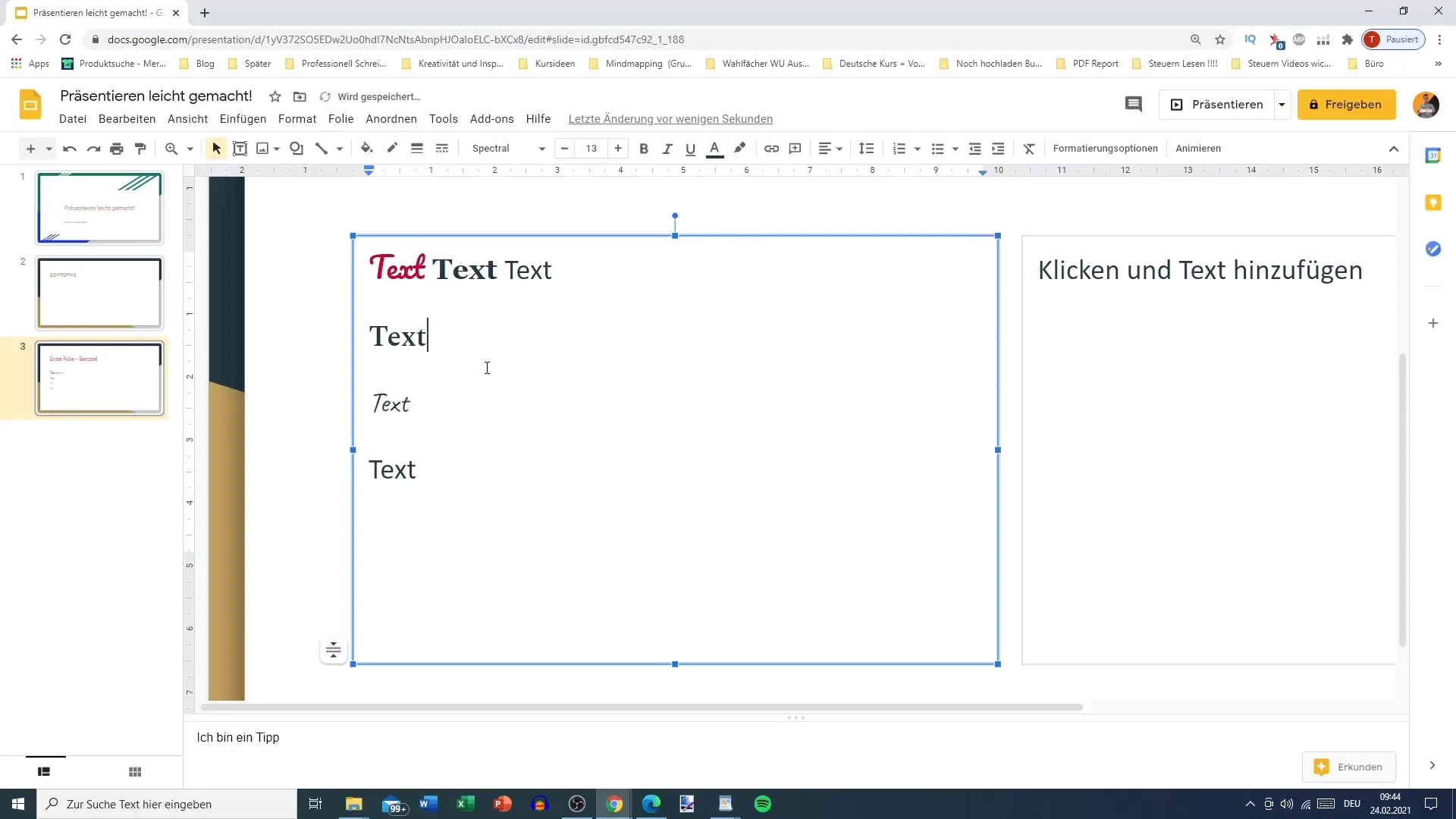
2. Altı çizmek ve Vurgulamak
Kalın ve italik yazının yanı sıra metninizi altı çizebilirsiniz. Bu işlem için metni seçin ve üst menü çubuğunda U'yu tıklayın veya Ctrl + U kısayolunu kullanın. Google Slides'taki bir diğer faydalı araç, metinleri vurgulamanın mümkün olmasıdır. Bu yolla metnin yazı rengini değil, vurgulanacak metnin arka plan rengini değiştirirsiniz. Örneğin, metni vurgulamak için Sarı gibi bir renk seçebilirsiniz. Bu özellik özellikle bir ekibinizde birine geribildirim vermek istediğinizde faydalıdır.
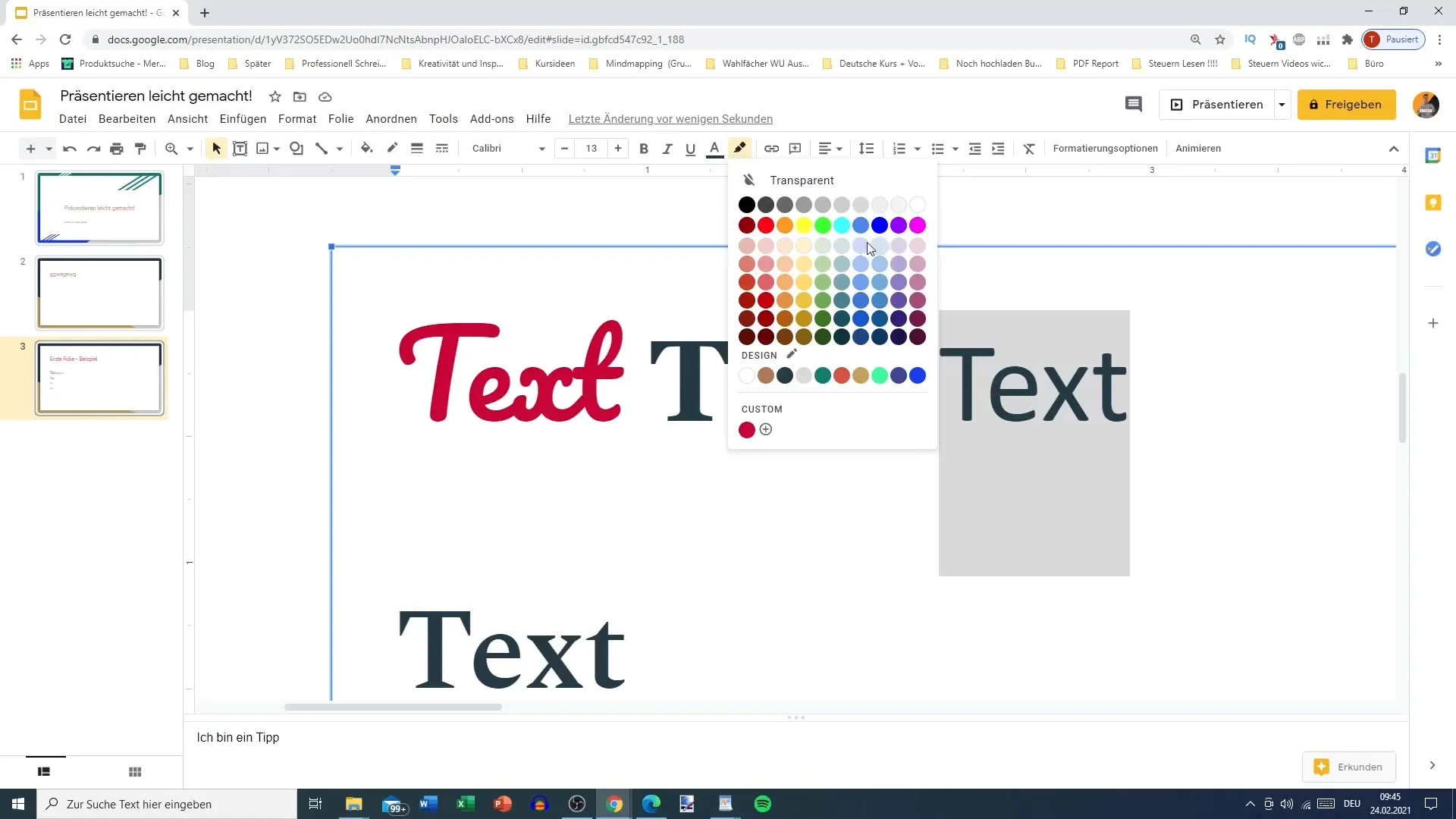
3. Metin Hizalamasını Ayarla
Metninizin hizalaması, sunumunuzun görünümü için önemli olabilir. Eğer metin sola hizalıysa, farklı seçeneklere sahip olacaksınız: Metni ortalamak, sağa hizalamak veya iki kenara yaslamak gibi. Hizalamayı değiştirmek için metni seçin, üst menü çubuğunda ilgili hizalama seçeneğine gidin ve ayarlayın. Bu sayede metnin sol ve sağ kenar arasındaki boşlukların eşit olduğundan emin olabilir ve harmonik bir görüntü sağlayabilirsiniz.
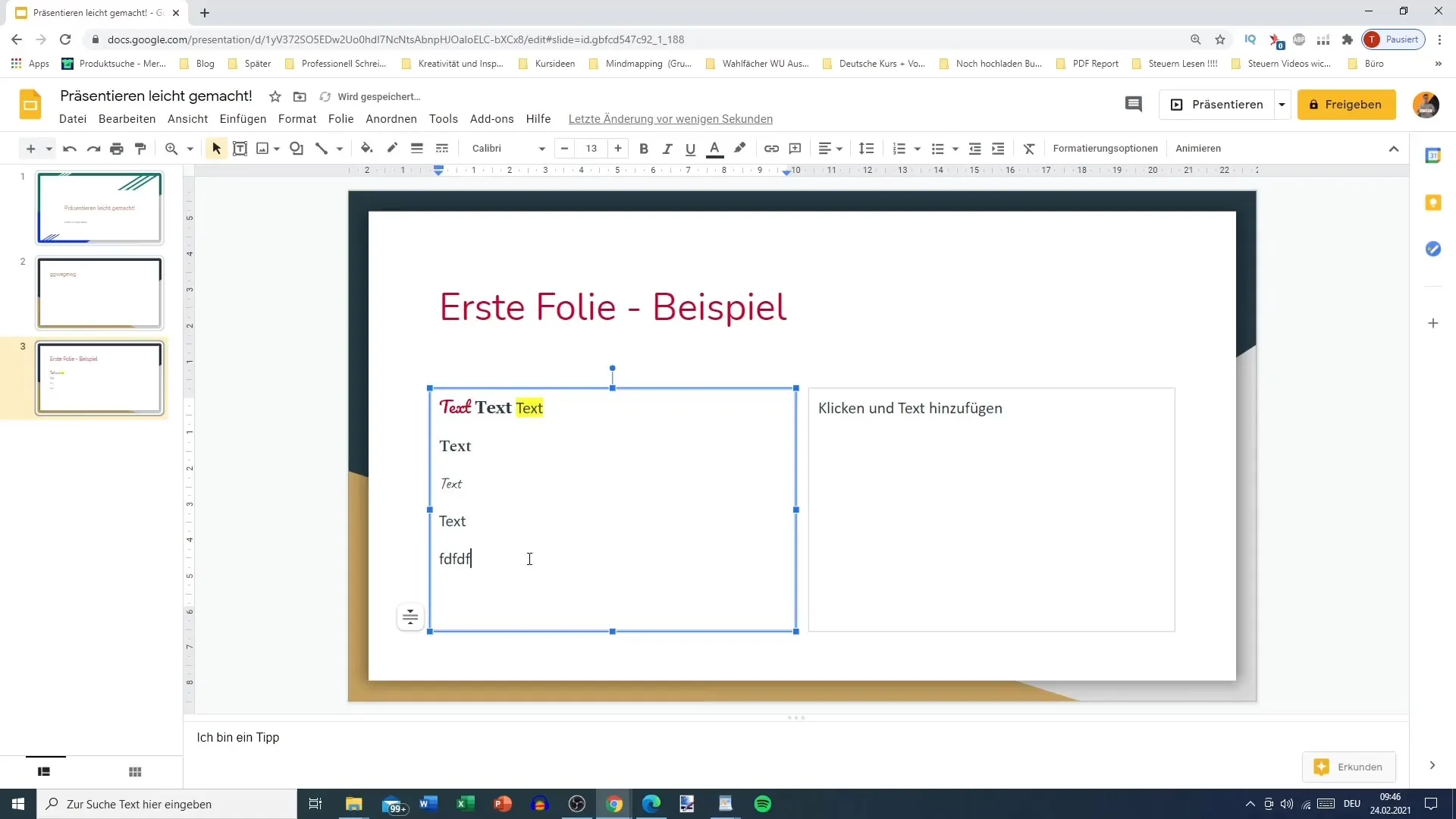
4. Satır Aralığını Değiştir
Satır aralığı, metninizin okunabilirliği üzerinde önemli bir etkiye sahip olabilir. Metni seçmek için satır aralığı seçeneğine gidin ve tüm metni seçmek için Ctrl + A kısayolunu kullanın. Şimdi istediğiniz gibi 1,15, 1,5 veya hatta çift satır aralığı belirleyebilirsiniz. Sunumunuz için en uygun aralığı bulmak için bu seçenekleri deneyin.
5. Özel Boşluklar Ekleyin
Sunum düzeninizi daha da özelleştirmek için, paragraf başına özel boşluklar ekleyebilirsiniz. İstenen paragrafı seçin ve "Paragraf Öncesinde Boşluk" veya "Paragraf Sonrasında Boşluk" seçeneğini seçin. Ayrıca, sunumunuz için mükemmel düzeni elde etmek için puanlar cinsinden özel boşluklar da girebilirsiniz.
6. İzlendirme ve Numaralandırma Kullanın
Bir diğer yardımcı araç izlendirme ve numaralandırmadır. Sadece sayılar değil, semboller ve harflerle de çalışabilirsiniz. Üst menü çubuğunda izleme seçeneklerine gidin ve istediğiniz gösterimi seçin. Bilgileri net ve çekici bir şekilde sunmak için noktalar, sayılar veya özel simgeler kullanabilirsiniz. Metnin düzgün bir şekilde girintili olduğundan emin olmak için dikkat edin ve tutarlı bir görünüm sağlayın.
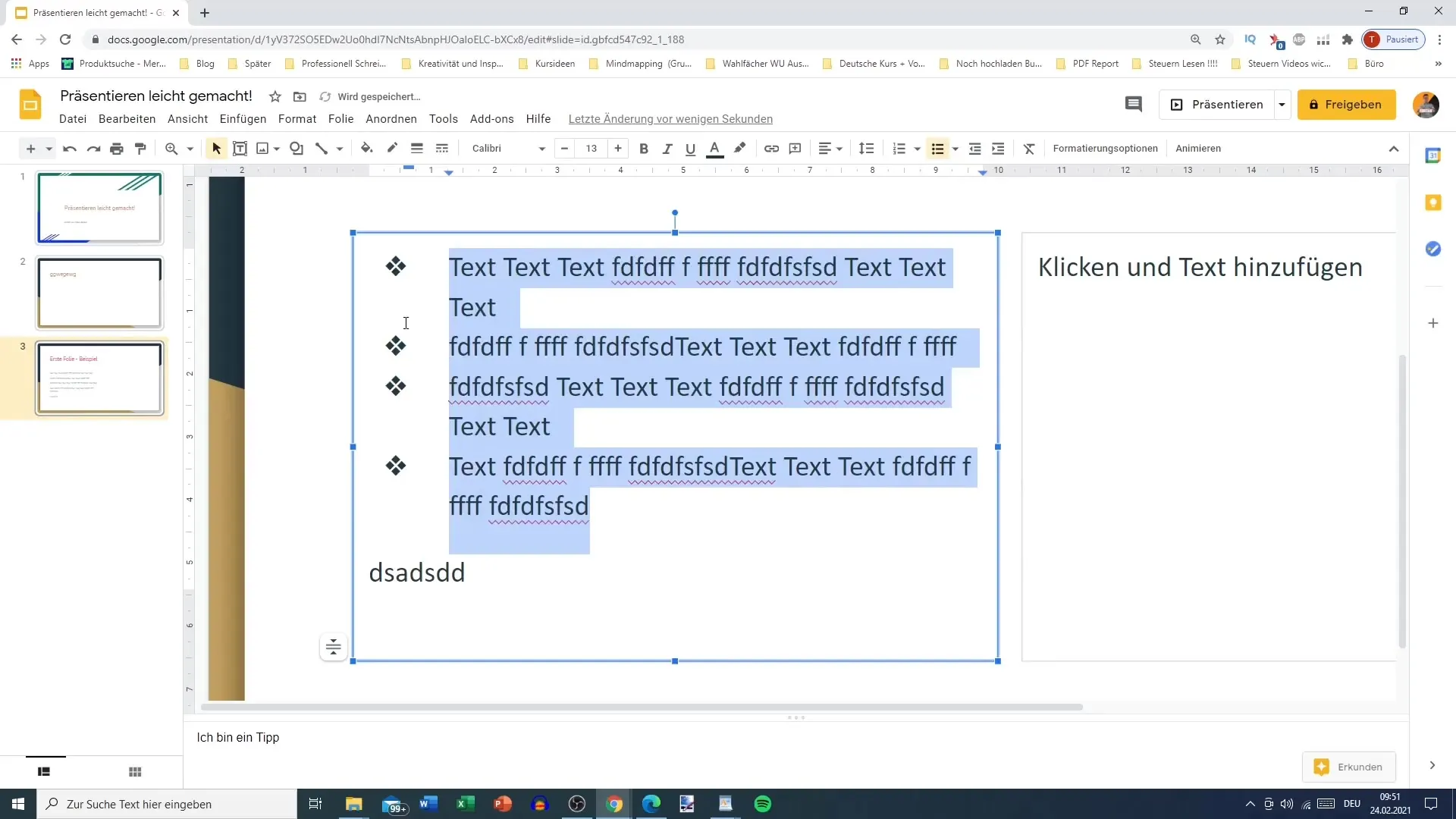
7. Biçimlendirmeleri Kaldır
Bazen metnin biçimlendirmelerini kaldırmak, tutarlı bir formata dönmek için gereklidir. Sıfırlamak istediğiniz metni seçin, üst menü çubuğuna gidin ve "Biçimlendirmeleri Kaldır" düğmesine tıklayın. Bu, tüm biçimlendirmeleri silmeli ve size hiçbir ayrıcalığı olmayan net bir metin sağlamalıdır.
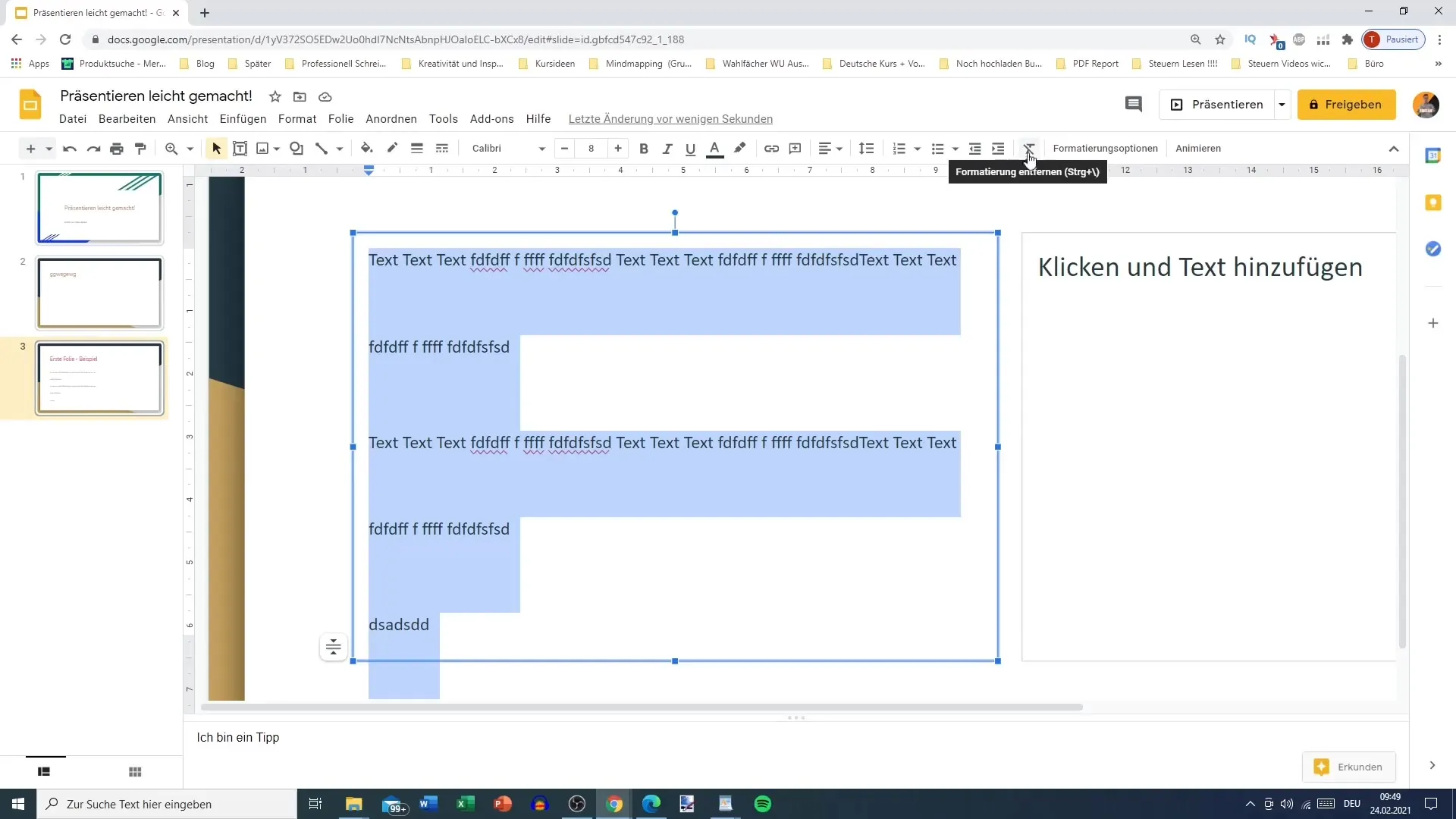
Özet
Bu kılavuzda, Google Slides'ta çeşitli metin biçimlendirmelerini nasıl etkili bir şekilde kullanabileceğinizi öğrendiniz. Metninizi kalın, italik veya altı çizili hale getirerek, hizalamayı ve satır aralığını ayarlayarak, sıralama ve numaralandırma kullanarak, çekici ve anlaşılır sunumlar oluşturabilirsiniz.
Sık Sorulan Sorular
Google Slides'ta kalın ve italik yazı için kısayol tuşları nelerdir?Metni kalın yapmak için Ctrl + B, italik yapmak için Ctrl + I tuşlarına basın.
Metnin hizalamasını nasıl değiştirebilirim?İstenilen metni seçin ve menü çubuğundaki hizalama seçeneğine tıklayın.
Google Slides'ta özel boşluklar ayarlayabilir miyim?Evet, paragraflardan önce ve sonra boşluklar belirleyebilirsiniz.
Metnimdeki tüm biçimlendirmeleri nasıl kaldırabilirim?Metni seçin ve menü çubuğundaki "Biçimlendirmeleri kaldır" seçeneğine tıklayın.
Farklı sembollerle sıralama yapabilir miyim?Evet, listeleriniz için farklı simgeler ve sayılar kullanabilirsiniz.


